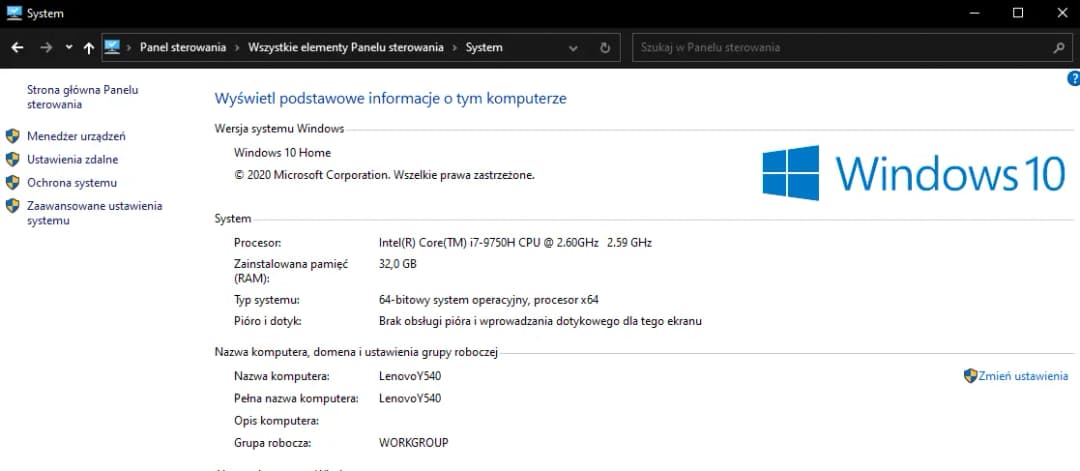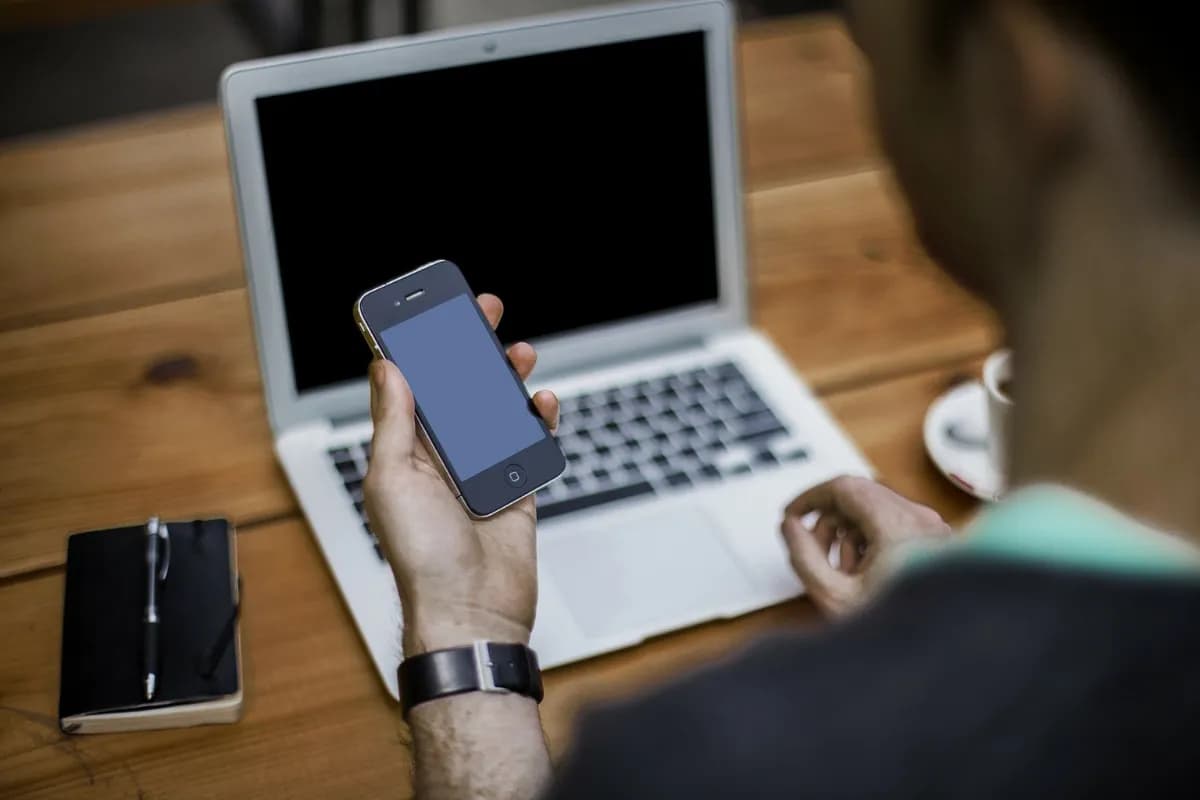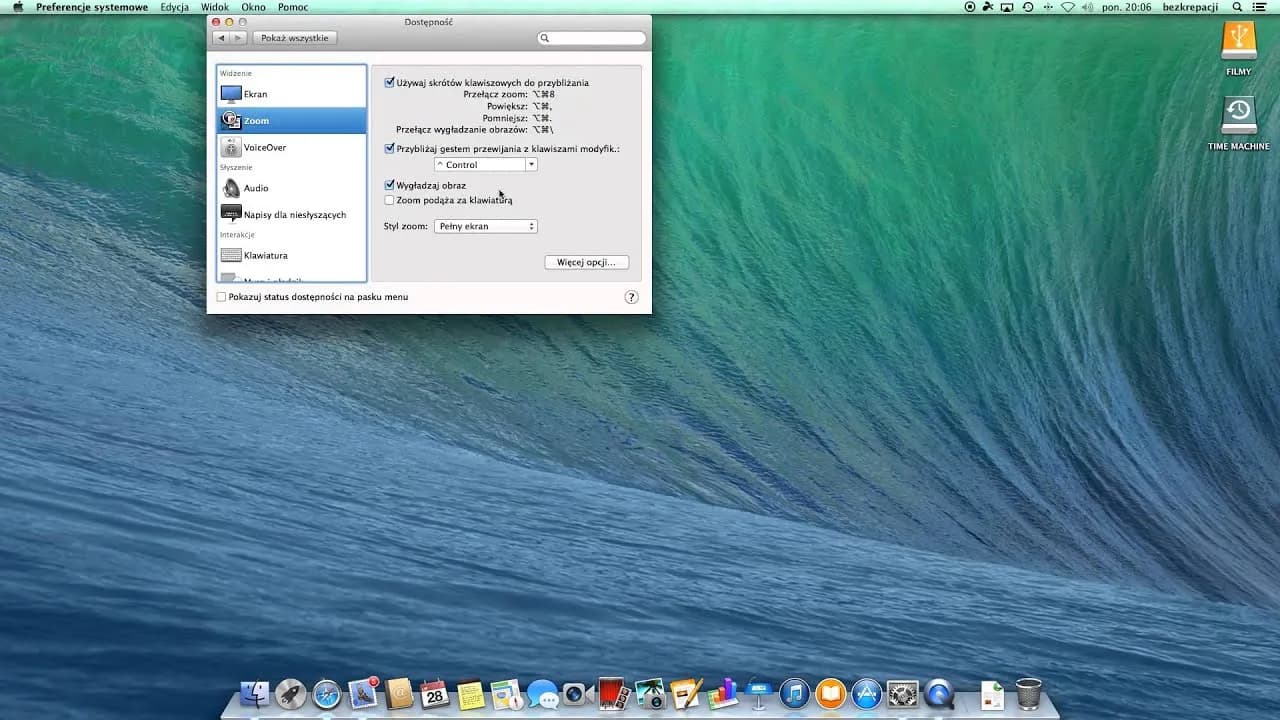Wiele osób zastanawia się, jak sprawdzić model swojego laptopa, aby uniknąć problemów z kompatybilnością oprogramowania i sprzętu. Zidentyfikowanie modelu laptopa jest kluczowe, zwłaszcza gdy potrzebujemy zainstalować nowe oprogramowanie, znaleźć odpowiednie sterowniki lub skorzystać z wsparcia technicznego. Istnieje kilka prostych metod, które pozwalają na szybkie uzyskanie tych informacji.
Aby znaleźć model laptopa, można skorzystać z kilku źródeł. Najczęściej informacje te znajdują się na obudowie urządzenia, w systemie operacyjnym lub można je uzyskać za pomocą wiersza poleceń. W tym artykule przedstawimy najskuteczniejsze sposoby na zidentyfikowanie modelu laptopa, co pozwoli uniknąć wielu problemów w przyszłości.
Kluczowe informacje:- Model laptopa można znaleźć na etykietach umieszczonych na spodzie urządzenia.
- W systemie Windows model można sprawdzić w sekcji „O” w ustawieniach systemu.
- Wiersz poleceń umożliwia uzyskanie informacji o modelu za pomocą komendy „wmic csproduct get name”.
- Numer seryjny laptopa również może pomóc w identyfikacji modelu.
- Znajomość modelu laptopa jest niezbędna do uzyskania wsparcia technicznego i odpowiednich sterowników.
Jak znaleźć model laptopa na obudowie i uniknąć problemów
Wiedza o tym, jak znaleźć model laptopa, jest kluczowa dla wielu użytkowników. Często informacje te można znaleźć na obudowie urządzenia. Na spodzie laptopa znajdują się fabryczne naklejki, które zawierają nazwę modelu oraz numer seryjny. Te dane są niezbędne, aby uniknąć problemów z kompatybilnością oprogramowania i sprzętu.Jeśli nie możesz znaleźć etykiety na obudowie, istnieją inne sposoby na identyfikację modelu. Można skorzystać z systemu operacyjnego lub wiersza poleceń. W każdym przypadku, znajomość modelu laptopa ułatwi znalezienie odpowiednich sterowników i wsparcia technicznego.
Sprawdzanie etykiet i naklejek na spodzie laptopa
Najłatwiejszym sposobem na zidentyfikowanie modelu laptopa jest sprawdzenie etykiet umieszczonych na jego spodzie. Zazwyczaj są one widoczne po odwróceniu laptopa. Etykiety te mogą zawierać różne informacje, w tym nazwę producenta, model oraz numer seryjny. Warto również zwrócić uwagę na inne naklejki, które mogą znajdować się w pobliżu portów USB lub na klapie laptopa.
Wykorzystanie numeru seryjnego do identyfikacji modelu
Numer seryjny laptopa to kolejny istotny element, który może pomóc w identyfikacji modelu. Zazwyczaj znajduje się na tej samej etykiecie, co nazwa modelu. Wprowadzenie numeru seryjnego na stronie producenta często prowadzi do uzyskania szczegółowych informacji o laptopie, w tym jego specyfikacji oraz dostępnych aktualizacjach. Dzięki temu można szybko znaleźć potrzebne sterowniki i oprogramowanie.
Jak sprawdzić model laptopa w systemie Windows i uzyskać dane
W systemie Windows istnieje kilka prostych metod, aby sprawdzić model laptopa. Można to zrobić za pomocą ustawień systemowych lub wiersza poleceń. Obie metody są łatwe do wykonania i pozwalają na szybkie uzyskanie potrzebnych informacji. Dzięki tym danym unikniesz problemów z kompatybilnością oprogramowania oraz sprzętu.
Warto pamiętać, że znajomość modelu laptopa jest kluczowa, gdy potrzebujesz zainstalować odpowiednie sterowniki lub uzyskać wsparcie techniczne. Poniżej przedstawiamy szczegółowe instrukcje, jak odczytać informacje o systemie oraz jak skorzystać z wiersza poleceń, aby zidentyfikować model swojego laptopa.
Odczyt informacji o systemie w ustawieniach Windows
Aby znaleźć model laptopa w systemie Windows, zacznij od otwarcia ustawień. Kliknij na ikonę „Start” i wybierz „Ustawienia”. Następnie przejdź do sekcji „System” i wybierz „Informacje”. W tej sekcji znajdziesz szczegółowe informacje o swoim laptopie, w tym model oraz numer seryjny. To prosty sposób na uzyskanie potrzebnych danych bez użycia dodatkowych narzędzi.
Użycie wiersza poleceń do identyfikacji modelu laptopa
Alternatywnie, możesz skorzystać z wiersza poleceń, aby zidentyfikować model swojego laptopa. Aby to zrobić, otwórz wiersz poleceń, wpisując „cmd” w polu wyszukiwania. Następnie wprowadź polecenie wmic csproduct get name i naciśnij Enter. Po chwili na ekranie pojawi się nazwa modelu twojego laptopa. To szybka i efektywna metoda, która pozwala na uzyskanie informacji w kilka sekund.
| Metoda | Opis |
| Ustawienia systemowe | Odczyt informacji o modelu w sekcji „Informacje” w ustawieniach Windows. |
| Wiersz poleceń | Użycie komendy „wmic csproduct get name” w wierszu poleceń. |
Czytaj więcej: Co zrobić ze starym laptopem? 10 kreatywnych sposobów na jego wykorzystanie
Jak zidentyfikować model laptopa w systemie macOS i uniknąć błędów
Użytkownicy systemu macOS również mają możliwość łatwego sprawdzenia modelu swojego laptopa. Aby to zrobić, wystarczy skorzystać z wbudowanych funkcji systemowych. W macOS informacje o modelu można znaleźć w sekcji "O tym Macu", co jest bardzo proste i nie wymaga dodatkowych narzędzi. Wiedza na temat modelu laptopa jest kluczowa, aby uniknąć problemów z kompatybilnością oraz zapewnić sobie dostęp do odpowiednich aktualizacji.
Warto również zaznaczyć, że system macOS oferuje różne narzędzia, które mogą pomóc w identyfikacji modelu. Dzięki nim można uzyskać szczegółowe informacje dotyczące specyfikacji oraz wsparcia technicznego. Poniżej przedstawiamy konkretne kroki, jak sprawdzić model laptopa na Macu oraz jakie narzędzia mogą być przydatne w tym procesie.
Sprawdzanie informacji o systemie na Macu
Aby sprawdzić model laptopa w systemie macOS, kliknij w logo Apple w lewym górnym rogu ekranu. Następnie wybierz opcję "O tym Macu". W tym miejscu znajdziesz wszystkie istotne informacje, w tym nazwa modelu, rok produkcji oraz numer seryjny. Informacje te są niezbędne, aby uzyskać wsparcie techniczne oraz pobrać odpowiednie aktualizacje oprogramowania.
Wykorzystanie narzędzi systemowych do identyfikacji modelu
macOS oferuje również dodatkowe narzędzia, które mogą pomóc w identyfikacji modelu laptopa. Możesz skorzystać z aplikacji "Informacje o systemie", która dostarcza szczegółowych danych na temat sprzętu. Aby uzyskać dostęp do tego narzędzia, wystarczy wpisać „Informacje o systemie” w Spotlight. W aplikacji znajdziesz nie tylko model laptopa, ale także wszystkie jego specyfikacje techniczne, co ułatwia dalsze zarządzanie urządzeniem.
Dlaczego znajomość modelu laptopa jest ważna dla użytkownika
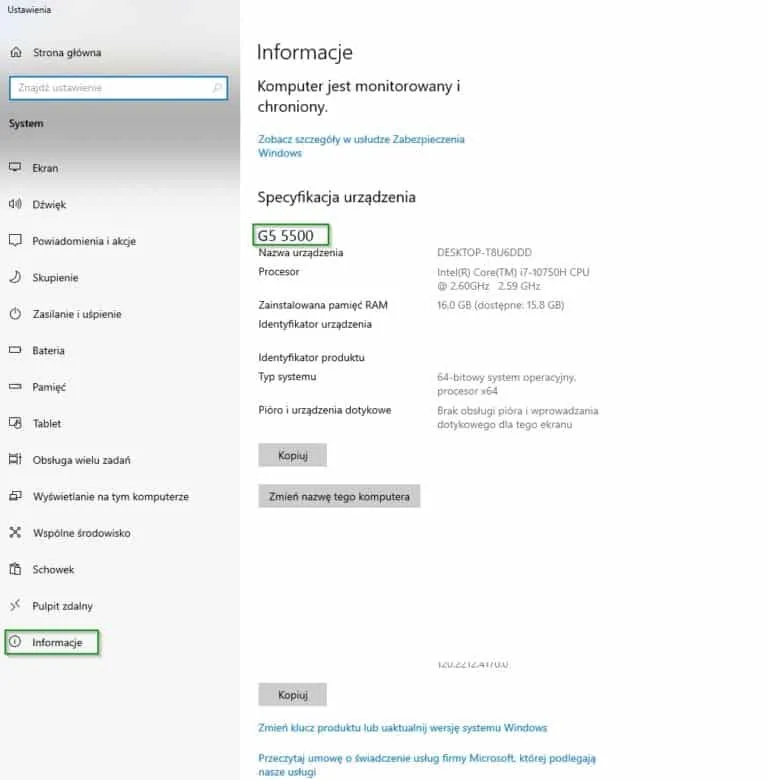
Znajomość modelu laptopa jest kluczowa dla każdego użytkownika. Umożliwia to uzyskanie odpowiednich aktualizacji oraz wsparcia technicznego. W przypadku problemów z oprogramowaniem lub sprzętem, wiedza na temat modelu ułatwia znalezienie rozwiązań. Bez tej informacji, użytkownicy mogą napotkać trudności w instalacji nowych programów lub sterowników.
Brak wiedzy o modelu laptopa może prowadzić do wielu nieprzyjemności. Użytkownicy mogą nie być w stanie pobrać odpowiednich aktualizacji, co może skutkować problemami z wydajnością. Ponadto, w przypadku awarii, brak informacji o modelu może opóźnić proces naprawy, ponieważ serwisanci potrzebują tych danych do diagnozy. Dlatego warto regularnie sprawdzać te informacje.
Unikanie problemów z kompatybilnością oprogramowania i sprzętu
Model laptopa wpływa na kompatybilność oprogramowania oraz sprzętu. Każda wersja systemu operacyjnego jest dostosowana do określonych modeli, co oznacza, że niektóre programy mogą nie działać na starszych urządzeniach. Dlatego tak ważne jest, aby wiedzieć, jaki model posiadasz, aby uniknąć problemów z instalacją lub działaniem oprogramowania.
Znalezienie odpowiednich sterowników i wsparcia technicznego
Wiedza o modelu laptopa ułatwia również znalezienie odpowiednich sterowników i wsparcia technicznego. Producenci często oferują specjalne wsparcie dla określonych modeli, co pozwala na szybkie rozwiązanie problemów. Jeśli nie znasz modelu, możesz mieć trudności z uzyskaniem pomocy, co może prowadzić do frustracji i utraty czasu.
Częste marki laptopów i lokalizacja informacji o modelu
Wiele osób korzysta z popularnych marek laptopów, takich jak Dell, HP, Lenovo czy Apple. Każda z tych marek ma swoje unikalne metody lokalizacji informacji o modelu. Zazwyczaj można je znaleźć na etykietach umieszczonych na obudowie lub w systemie operacyjnym. Warto znać te metody, aby szybko uzyskać potrzebne informacje.
W przypadku mniej znanych producentów, proces identyfikacji modelu może być bardziej skomplikowany. Dlatego warto zapoznać się z instrukcjami dostarczanymi przez producenta lub poszukać informacji w internecie. Wiele firm udostępnia szczegółowe przewodniki, które mogą pomóc w znalezieniu modelu laptopa.
Jak znaleźć model laptopa w popularnych markach
W przypadku popularnych marek, takich jak Dell czy HP, model laptopa można znaleźć na etykietach umieszczonych na spodzie urządzenia. Wystarczy odwrócić laptopa i poszukać naklejki z informacjami. W przypadku Apple, informacje te można znaleźć w sekcji "O tym Macu".
Poradnik dla użytkowników mniej znanych producentów
Dla użytkowników mniej znanych marek, takich jak Acer czy Asus, proces identyfikacji modelu może być bardziej złożony. Warto sprawdzić dokumentację dostarczoną z laptopem lub odwiedzić stronę internetową producenta. Często można tam znaleźć sekcje pomocy, które zawierają szczegółowe instrukcje dotyczące identyfikacji modelu.
| Marka | Jak znaleźć model |
| Dell | Sprawdź etykietę na spodzie laptopa. |
| HP | Poszukaj naklejki z informacjami na spodzie. |
| Apple | Wybierz „O tym Macu” w menu Apple. |
| Acer | Sprawdź dokumentację lub stronę wsparcia. |
| Asus | Poszukaj informacji w dokumentacji lub w systemie. |
Znajomość modelu laptopa kluczowa dla efektywnego użytkowania
Wiedza o tym, jak sprawdzić model laptopa, jest niezbędna dla każdego użytkownika, aby uniknąć problemów z kompatybilnością oprogramowania i sprzętu. Użytkownicy systemu macOS i Windows mają łatwy dostęp do informacji o modelu, co pozwala na szybkie uzyskanie potrzebnych danych. Na przykład, w systemie macOS wystarczy kliknąć w logo Apple i wybrać „O tym Macu”, aby znaleźć wszystkie istotne informacje, podczas gdy w Windows można to zrobić poprzez sekcję „Informacje” w ustawieniach lub używając wiersza poleceń.
Brak znajomości modelu laptopa może prowadzić do wielu nieprzyjemności, takich jak problemy z instalacją aktualizacji czy sterowników. W artykule podkreślono, że identyfikacja modelu jest kluczowa dla uzyskania wsparcia technicznego oraz szybkiego rozwiązywania problemów. Dzięki prostym krokom, takim jak sprawdzenie etykiety na spodzie laptopa lub użycie narzędzi systemowych, użytkownicy mogą zminimalizować ryzyko wystąpienia trudności w przyszłości.